La version 2.4 de Piwigo apporte des changements majeurs, un nouveau design pour certaines fonctionnalités existantes et de nombreuses petites améliorations. La nouvelle fonctionnalité Tailles multiples génère jusqu'à 9 tailles pour chaque photo. Le nouveau thème par défaut Elegant a été conçu pour être simple et moderne. Le thème mobile est chargé automatiquement pour les visiteurs sur iPhone et autre téléphone Android. La gestion des filigranes devient aussi simple qu'ajouter une image et Piwigo l'appliquera automatiquement à chaque photo.
Piwigo 2.4 en quelques chiffres : 60 nouvelles fonctionnalités, plus de 1200 changements dans le code réalisés par 12 développeurs et plus de 100 traducteurs, 3 nouvelles langues permettent d'atteindre une couverture de 47 langues, une préparation de 8 mois.
Fonctionnalités pour les utilisateurs
Fonctionnalités pour les développeurs
Tailles multiples
Chaque photo est automatiquement générée en 9 tailles plus petites : carré, miniature, XXS - minuscule, XS - très petit, S - petit, M - moyen, L - grand, XL - très grand, XXL - énorme. Les tailles sont générées à la demande. Par exemple, si personne ne demande jamais la XXL pour une photo alors elle ne sera jamais générées. Vous pouvez désactiver des tailles et même changer les dimensions par défaut.
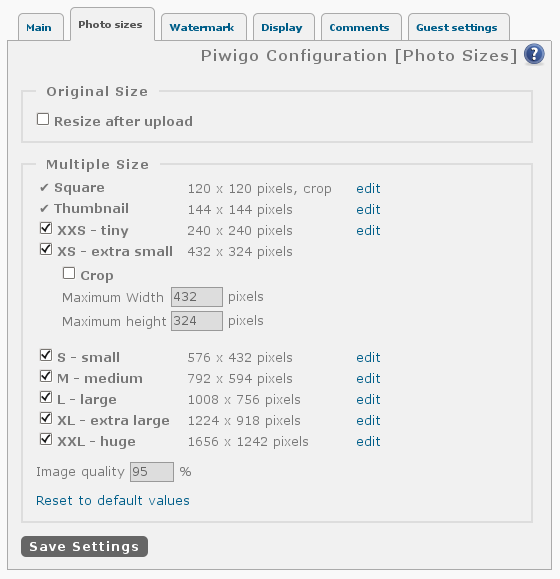
Dans la galerie, le visiteur peut sélectionner la taille à afficher et le paramètre est gardé en mémoire par Piwigo durant toute la visite.
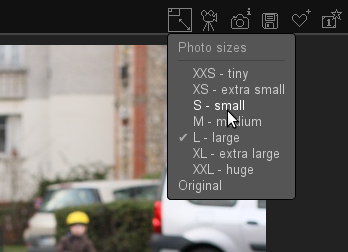
La boîte de sélection de la taille est non seulement disponible sur la page de la photo, mais également sur la page des miniatures, ce qui permet d'afficher des "grandes" miniatures avec XXS ou même XS.
Thème mobile
Piwigo s'enrichit d'un thème mobile, chargé automatiquement lorsqu'un visiteur navigue sur la galerie avec un téléphone mobile tel qu'un iPhone ou un téléphone Android. Le thème SmartPocket peut être désactivé par le visiteur s'il préfère naviguer avec le thème "classique". A noter également que lorsqu'un visiteur parcourt la galerie avec un iPad, le thème mobile n'est pas chargé automatiquement mais peut être activé par une simple pression du doigt.
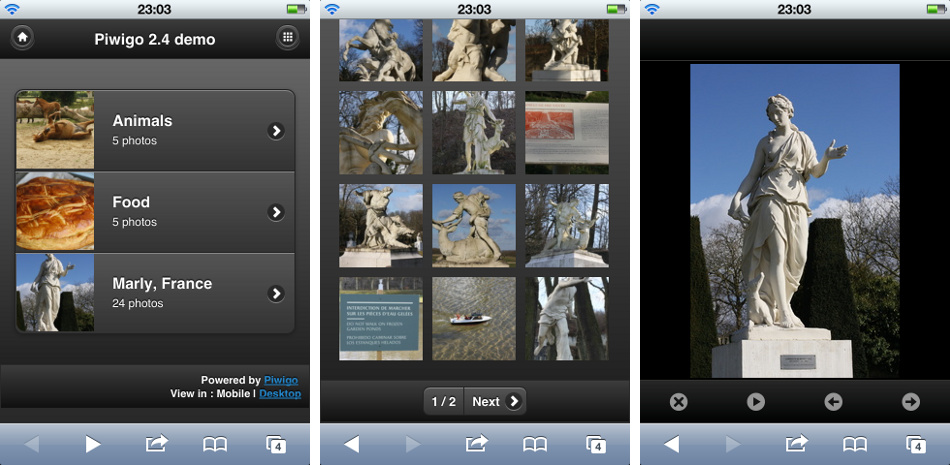
Le thème mobile est optimisé pour la navigation tactile. Par exemple, vous pouvez passer à la photo suivante par un simple glissement de doigt.
Filigrane
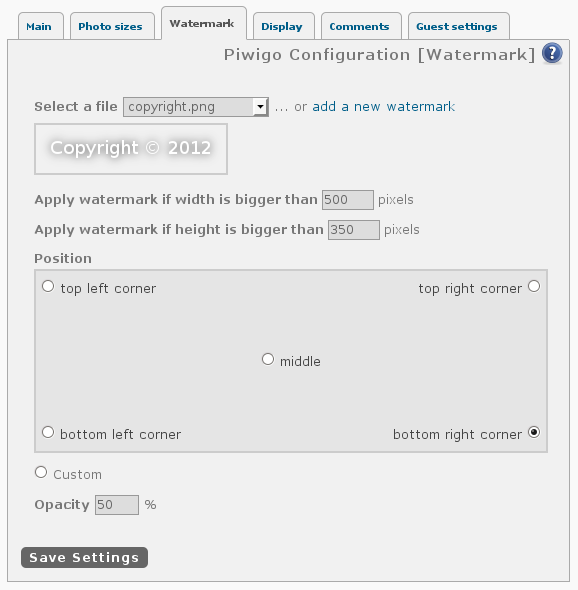
Vous pouvez ajouter votre propre filigrane sous forme d'image PNG. Nous recommandons d'utiliser un fond transparent. L'écran de configuration vous laisse choisir la position et l'opacité du filigrane sur vos photos. Piwigo regénère automatiquement les tailles multiples selon la configuration du filigrane.
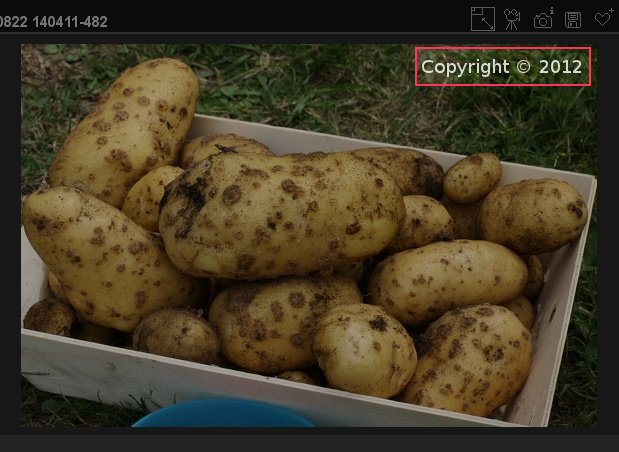
Elegant, le nouveau thème par défaut
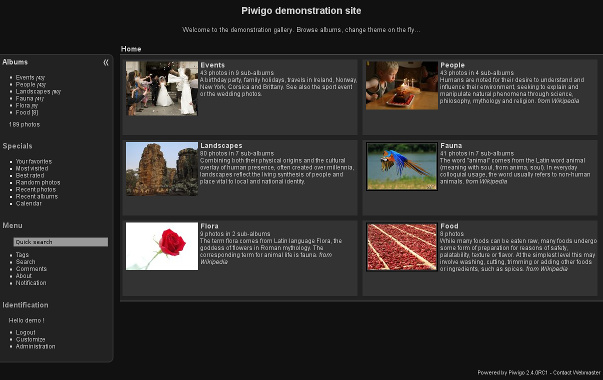
Le nouveau thème par défaut "Elegant": couleurs grises, design simple et sobre, moins de bordures.
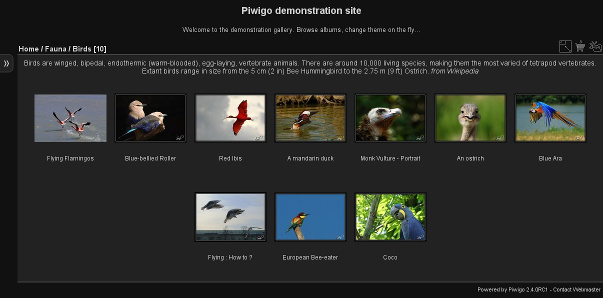
D'un simple clic vous pouvez afficher ou masquer le menu coulissant.
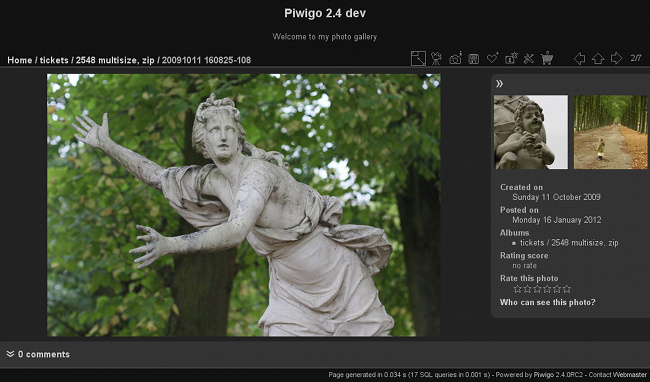
Des blocs coulissants sont aussi disponibles sur la page de la photo pour les propriétés de la photo et les commentaires utilisateur.
Ecran "applications" pour l'ajout de photos
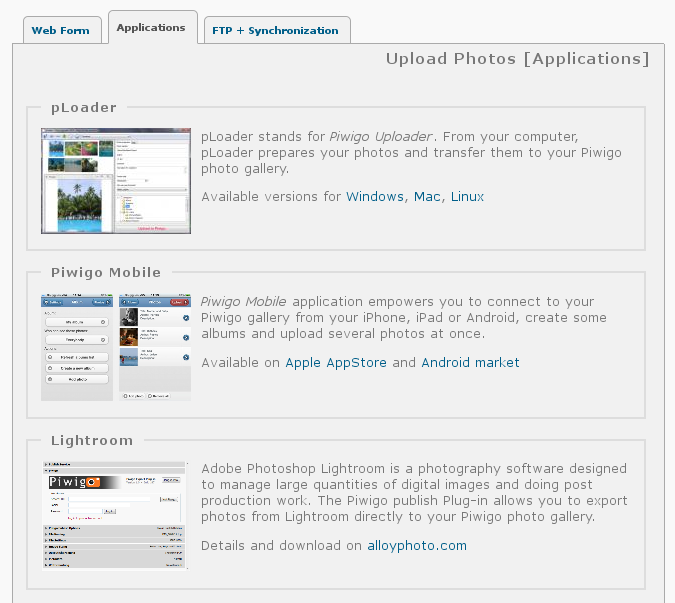
L'onget "Piwigo Uploader" est remplacé par un onglet plus général "Applications". Les applications qui permettent d'ajouter des photos listées sont actuellement : pLoader, Piwigo Mobile pour iOS/Android, iPhoto, Aperture, Lightroom, Shotwell, digiKam et ReGalAndroid.
Administration des albums, nouveau design
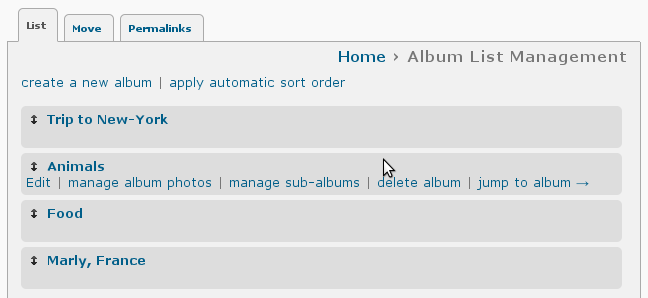
Le passage du curseur sur un album dans la liste fait apparaître les liens de gestion pour cet album.
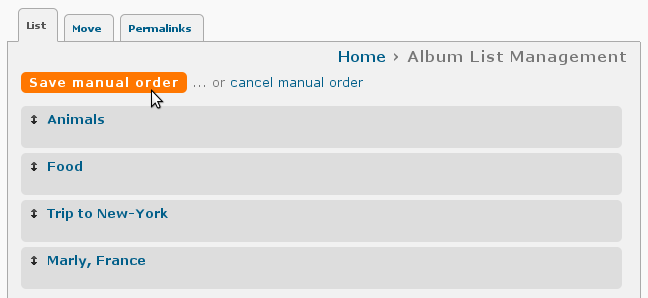
Lorsque vous déplacez manuellement un album par glisser/déposer, un bouton "Sauvegarder l'ordre manuel" apparaît.
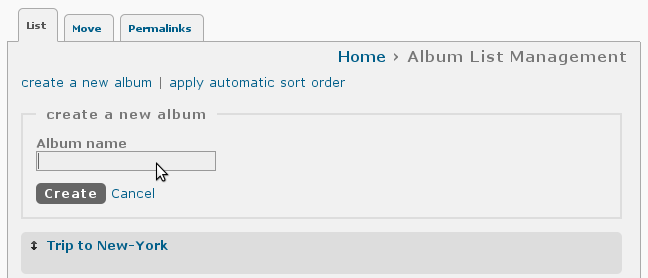
Lorsque vous cliquez sur "créer un nouvel album", le formulaire de création d'album apparaît.
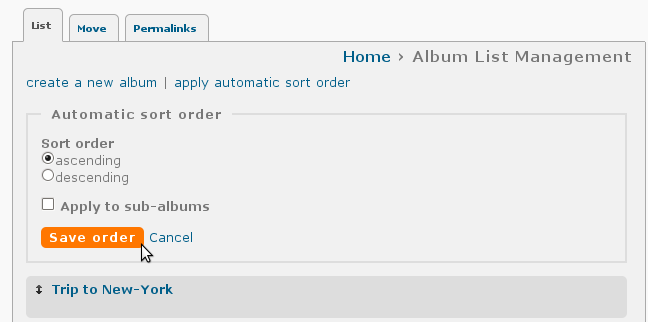
Lorsque vous cliquez sur "appliquer un ordre de tri automatique", le formulaire correspondant apparaît.
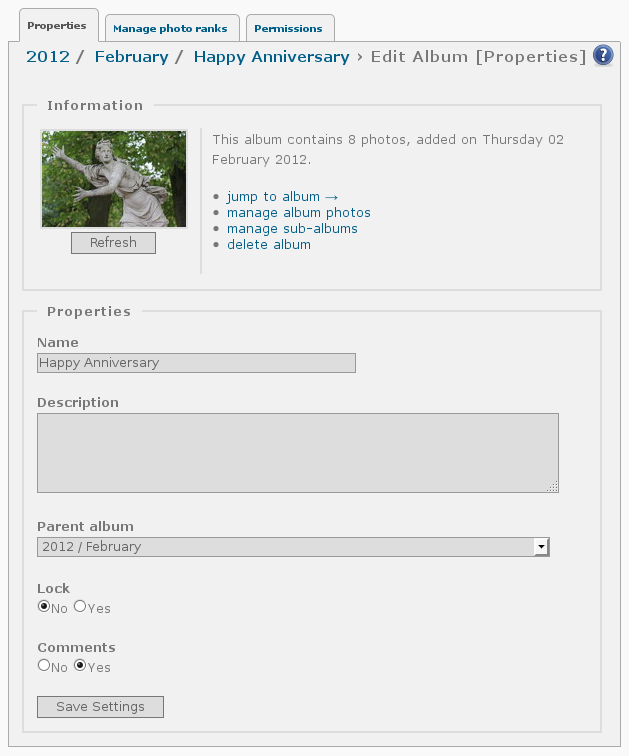
L'écran d'administration pour un album a été complètement reconçu pour proposer une interface utilisateur beaucoup plus simple. Les propriétés Gérer l'ordre des photos et Permissions ont été déplacées dans des onglets.
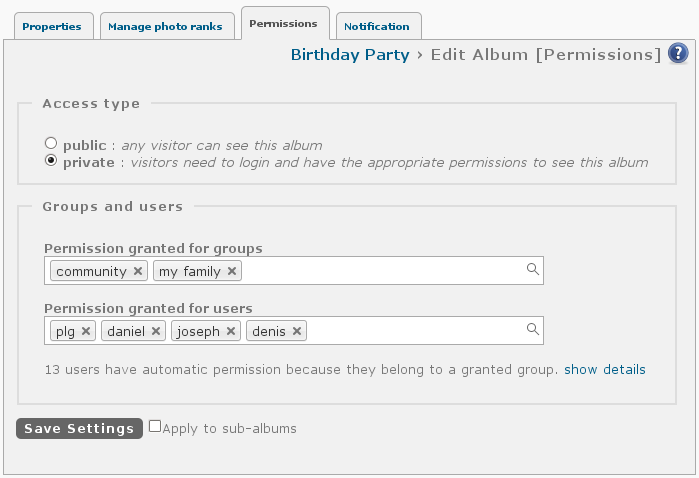
Le statut public/privé pour l'album a été déplacé dans l'onglet Permissions. La section "Groupes et utilisateurs" dispose d'un système de complétion automatique.
Gestion par lot, améliorations
Au-dessus de chaque miniature, vous pouvez cliquer sur les nouveaux liens Zoom et Editer. Le lien Zoom ouvre la photo en taille M dans une lightbox. Le lien Editer ouvre l'écran d'administration de la photo qui permet de changer toutes les propriétés de la photo.
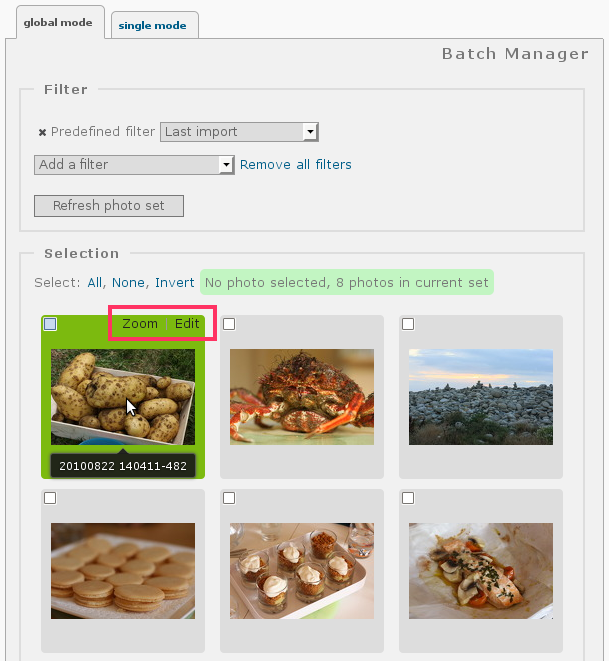
Nouvelle action "Déplacer vers l'album". Utilisez là à la place de "Associer à l'album" + "Dissocier de l'album". Et comme vous pouvez le voir sur la capture d'écran, on peut créer un nouvel album à la volée.
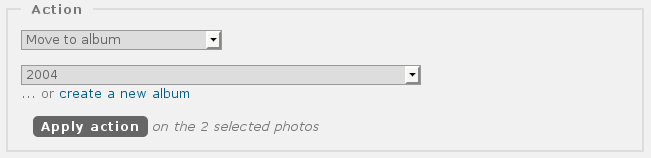
Le filtre sur le niveau de confidentialité a été amélioré permettre d'inclure les photos avec un niveau plus faible.
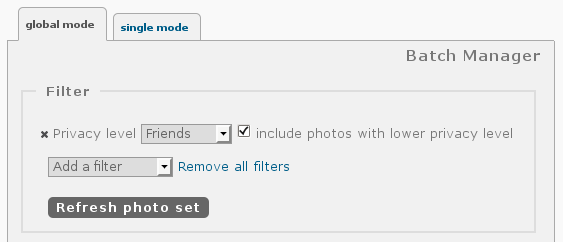
Nous avons également ajouté la possibilité de faire un "Maj-Clic" : cliquez sur une première miniature puis Maj-Clic sur une autre miniature, toutes les miniatures entre les deux sont automatiquement sélectionnées elles aussi.
Liens de navigation sur la photo
Sur la page de la photo dans la galerie, vous pouvez cliquer sur la partie droite de la photo pour ouvrir la photo suivante, sur la partie gauche pour ouvrir la photo précédente et sur le haut de la photo pour revenir à l'album.

(Notez bien que les zones bleues sur l'illustration ci-dessus n'apparaissent pas sur la photo, elles ne sont présentent que pour illustrer graphiquement la fonctionnalité)
Administration de la photo, nouveau design
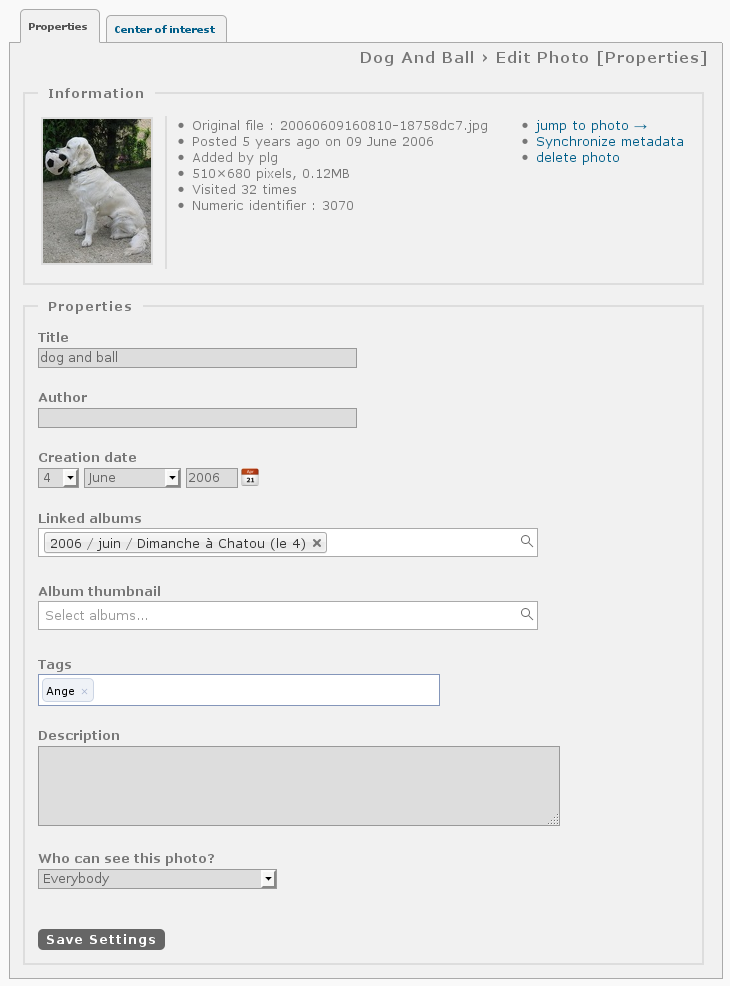
L'écran d'administration pour chaque photo a été complètement revu : un simple formulaire sur la page. Des liens textes explicites remplacent les icônes et des informations détaillées ont été ajoutées (identifiant numérique, nombre de visites, taille de la photo, etc.).
Changer les noms utilisateur
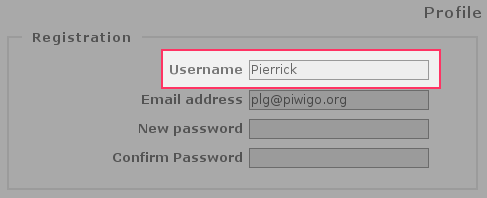
Dans le profil utilisateur, les administrateurs peuvent changer le nom de n'importe quel utilisateur. L'utilisateur est notifié par email.
Inscription utilisateur et notification par email
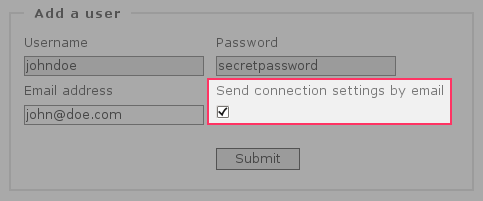
Lorsqu'un nouvel utilisateur s'enregistre ou lorsqu'un administrateur ajoute un nouvel utilisateur, l'utilisateur peut être automatiquement notifié par email avec ses identifiants de connexion.
Menu administration, nouveau design
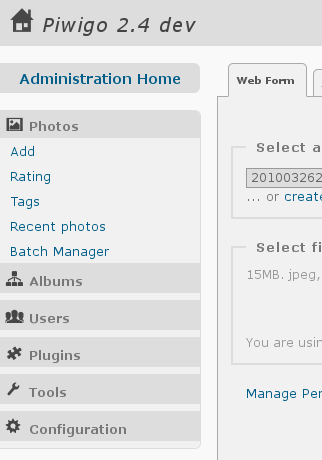
La barre de menu administration a été revue pour inclure des icons et réduire l'espace perdu.
Ordre des commentaires utilisateur
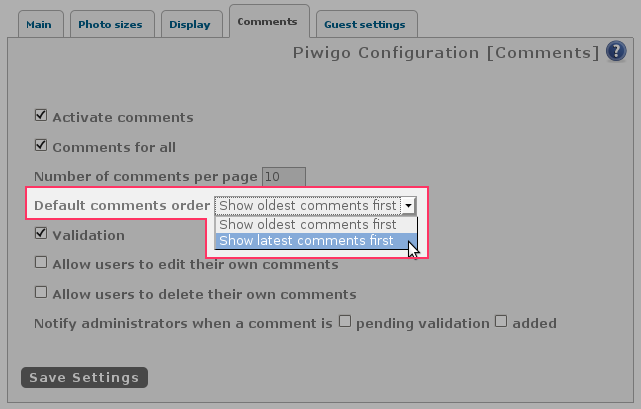
Vous pouvez définir l'ordre des commentaires utilisateur, soit les plus anciens en premier, soit les plus récents en premier. Dans la galerie, les visiteurs peuvent aussi passer d'un ordre à l'autre par un simple clic.
Centre d'intérêt
Le centre d'intérêt est la zone la plus représentative de la photo. Pour les tailles de photo avec retaillage, comme la taille "Carré", Piwigo essaiera d'inclure au mieux ce centre d'intérêt. Par défaut, le centre d'intérêt est placé au milieu de la photo. Sélectionnez une zone avec votre souris pour définir un nouveau centre d'intérêt.
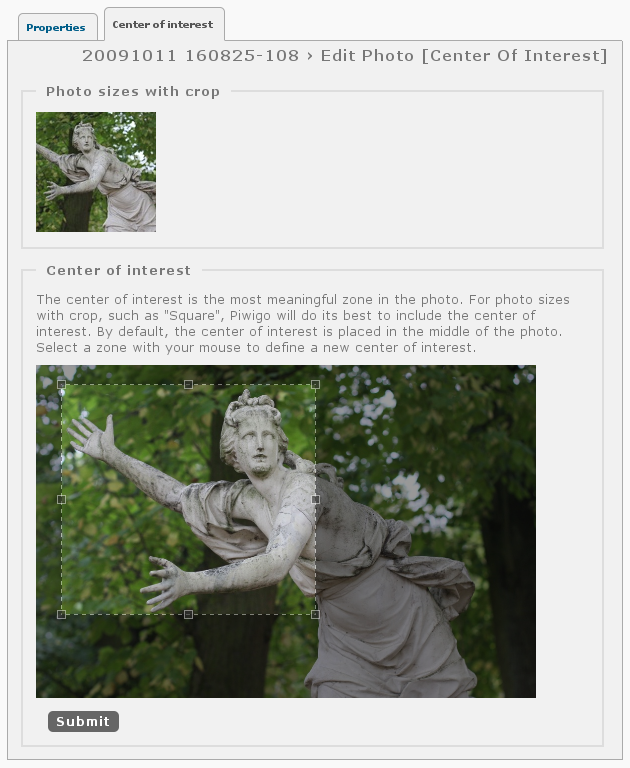
Ordre de tri, nouveau design
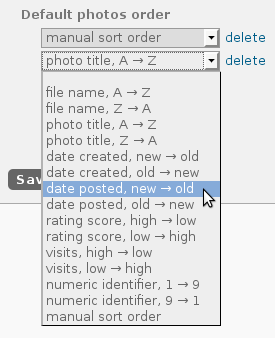
Nous avons ajouté de nouvelles options de tri comme le tri par Titre de la photo (au lieu de simplement trier par nom de fichier) et clarifié les libellés. Ces paramètres sont disponibles dans l'administration et aussi côté galerie.
Verrouillage de la galerie, reconçu
Nous avons réalisé que l'option "verrouiller la galerie" sur la page des options de configuration n'était pas suffisamment explicite. Nous avons déplacé cette option sur l'écran de Maintenance avec une popup de confirmation.
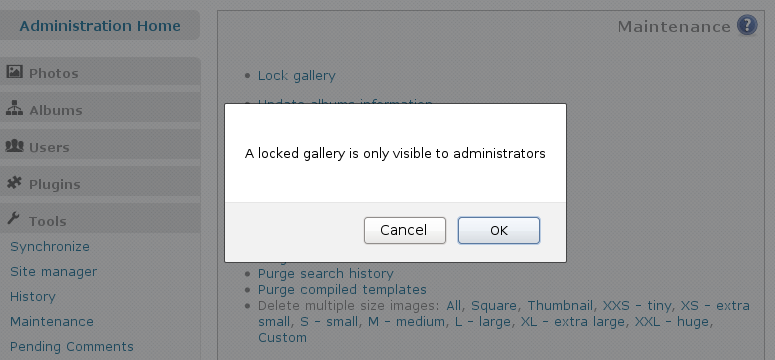
Ecrans de configuration, changements
Les trois paramètres d'historique ont été déplacés sur l'onglet "principale". Nous avons ajouté la possibilité de complètement désactiver les commentaires utilisateur, il n'est plus utile de désactiver les commentaires sur chaque album. Nous avons changé la façon avec laquelle Piwigo affiche les options. Par exemple si vous décochez "Permettre les notations" alors l'option "Notation par les invités " disparaît.
Langues
Piwigo 2.4 ajoute 3 nouvelles langues: esperanto, finnois (suomi) et cambodgien (ភាសាខ្មែរ). La quasi totalité des langues a vu son taux de traduction significativement progresser. Bravo à l'équipe de traduction pour son travail soutenu. Les traducteurs adoptent progressivement la plateforme de traduction mise en place il y a quelques mois, ce qui permet de simplifier le travail collaboratif. Si vous souhaitez contribuer à Piwigo en le traduisant dans votre langue, vous êtes chaleureusement invités à vous inscrire.
Le sites distants disparaissent
La fonctionnalité des sites distants, qui consiste à stocker son arborescence de photos sur un hébergement différent de celui de Piwigo, est retirée. Ce retrait est lié au nouveau moteur de gestion des tailles multiples, qui ne permet pas de travailler des photos à distance.
Si cette fonctionnalité s'est avérée très pratique et novatrice en 2003, époque à laquelle les hébergeurs proposaient parfois seulement 100Mo, cette fonctionnalité a un intérêt plutôt limité en 2012. Le coût de stockage ayant fortement baissé, les offres de base des hébergeurs proposent plusieurs Go de stockage.
Si vous utilisez un site distant, ne mettez pas encore à jour votre Piwigo. Nous proposerons une solution de conversion prochainement. Si vous ne lisez pas cette information, sachez que Piwigo 2.4 réinstallera automatiquement Piwigo 2.3 s'il détecte un site distant.
Nouvelle organisation des fichiers
Le nouveau moteur de gestion des tailles multiples bouleverse beaucoup de choses dans Piwigo. C'est notamment le cas pour l'organisation des fichiers dans le répertoire "galleries", celui que vous remplissez par FTP avant de lancer une synchronisation. Les répertoires "thumbnail" et "pwg_high" ne sont plus utilisés. La photo "originale" est directement dans le répertoire de l'album, à l'endroit même où se trouvait la photo "taille web" en version 2.3.
Une tâche de migration dans Piwigo 2.4 s'occupe de la réorganisation de manière automatiquement, lorsque vous allez mettre à jour en version 2.4.
Cette nouvelle organisation a deux conséquences :
- si vous utilisez des scripts pour préparer et envoyer vos photos sur Piwigo par FTP, il faudra les adapter à cette nouvelle organisation. Voir l'écran [Administration > Photos > Ajouter > FTP + Synchronisation] pour un exemple.
- certains hotlinks risquent de casser. Si par exemple vous affichez une photo de votre galerie sur un forum, il y a un risque pour qu'en passant en version 2.4, le forum affiche la taille originale. Nous avons mis en place des mécanismes pour éviter ce phénomène, ils utilisent la réécriture d'URL.
Fonctionnalités pour les développeurs
Merci de noter qu'une documentation détaillée est disponible Changements techniques dans Piwigo 2.4. Merci de la lire avec attention pour rendre vos extensions compatibles.
Gestion unifiée des messages
Dans les plugins, vous pouvez maintenant utiliser les variables $page['infos'] et $page['errors'] pour afficher les messages d'information et d'erreur. Par exemple array_push($page['errors'], 'une erreur est survenue'); et Piwigo l'affichera au bon endroit.
jQuery 1.7.2
jQuery a été mis à jour en version 1.7.2. jQuery est maintenant chargé par défaut même dans la galerie.
Canonical URL
Les pages ont maintenant une URL "canonique". C'est utile pour éviter que les moteurs de recherche considèrent qu'il existe du contenu dupliqué dans la galerie : la page d'une photo est la même qu'on la trouve via un album, un tag ou une recherche.
Synchronisation et caractères autorisés
Par défaut les photos transférées par FTP puis ajoutées avec la synchronisation ont de nombreuses contraintes sur les noms de fichier. Maintenant vous pouvez utiliser le paramètre de configuration $conf['sync_chars_regex'] pour ajouter des caractères autorisés.
Template-extensions et mise à jour
Pendant la mise à jour vers la version 2.4, les template-extensions (modèles) seront désactivés pour éviter les incompatibilités. Il vous faudra vérifier la compatibilité de chacune avant de le réactiver une par une.